آموزش ابزارهای توسعه دهنده وب Chrome
Learning Chrome Web Developer Tools
نکته:
آخرین آپدیت رو دریافت میکنید حتی اگر این محتوا بروز نباشد.
نمونه ویدیوها:
موضوعات شامل:
- تنظیم محیط آزمایش و رفع اشکال خود
- سفارشی سازی نمایش ابزارهای توسعه دهنده Chrome
- شبیه سازی صفحات وب و برنامه ها در دستگاه های مختلف
- تقلید از ارائه
- بازرسی عناصر و سبک ها
- خواندن و نوشتن در کنسول
- باز کردن و ویرایش پرونده ها در پانل منابع
- استفاده از پانل شبکه
- شناسایی کدی که بارگذاری صفحه را کند می کند
- بررسی فضای ذخیره سازی و داده ها با پانل برنامه
سرفصل ها و درس ها
مقدمه Introduction
-
توسعه سریع با Chrome DevTools Streamlining development with Chrome DevTools
-
آنچه باید بدانید What you should know
-
محیط خود را تنظیم کنید Setting up your environment
1. مقدمه ابزارهای توسعه دهنده 1. Developer Tools Introduction
-
دسترسی و استفاده از ابزارهای برنامه نویس Accessing and using the developer tools
-
سفارشی کردن نمایش ابزارهای برنامه نویس Customizing the display of the developer tools
2. با استفاده از ابزارهای چیدمان 2. Using Layout Tools
-
مشاهده یک صفحه در حالت دستگاه View a page in Device Mode
-
یک طراحی پاسخگو تست کنید Test a responsive design
-
رندر کردن در دستگاه های دیگر Emulate rendering on other devices
-
سرعت اتصال مدل Model connection speeds
-
چالش: یک طرح پاسخگو را نقد کنید Challenge: Critique a responsive design
-
راه حل: یک طرح پاسخگو را نقد کنید Solution: Critique a responsive design
3. با استفاده از پانل عناصر 3. Using the Elements Panel
-
عناصر را بازرسی کنید Inspect elements
-
DOM را اصلاح کنید Modify the DOM
-
بازرسی سبک ها Inspect styles
-
اصلاح سبک ها Modify styles
-
گرفتن یک تصویر از صفحه Capture a screenshot
-
چالش: عناصر و سبک ها را بازرسی و اصلاح کنید Challenge: Inspect and modify elements and styles
-
راه حل: عناصر و سبک ها را بازرسی و اصلاح کنید Solution: Inspect and modify elements and styles
4- با استفاده از پنل کنسول 4. Using the Console Panel
-
مشاهده پیام در کنسول View messages in the Console
-
اطلاعات را به کنسول بنویسید Write information to the Console
-
از خط فرمان Console استفاده کنید Use the Console command line
-
عناصر موجود در کنسول را بررسی کنید Examine elements in the Console
-
چالش: کار با کنسول Challenge: Work with the Console
-
راه حل: با کنسول کار کنید Solution: Work with the Console
5- با استفاده از پانل منابع 5. Using the Sources Panel
-
پرونده ها را در DevTools باز کنید Open files in DevTools
-
کار با نقاط شکست Work with breakpoints
-
فایل ها را ویرایش کرده و تغییرات را ذخیره کنید Edit files and save changes
-
چالش: ویرایش پرونده های منبع Challenge: Edit source files
-
راه حل: پرونده های منبع را ویرایش کنید Solution: Edit source files
6. با استفاده از پنل شبکه 6. Using the Network Panel
-
هدرهای درخواست و پاسخ HTTP را مشاهده کنید View HTTP request and response headers
-
مواردی را که بارگیری صفحه را کند می کنند شناسایی کنید Identify items that slow page loading
-
اتصال تلفن همراه را تقلید کنید Emulate mobile connections
-
چالش: عملکرد شبکه را بررسی کنید Challenge: Examine network performance
-
راه حل: عملکرد شبکه را بررسی کنید Solution: Examine network performance
7. با استفاده از پنل برنامه 7. Using the Application Panel
-
ذخیره سازی آزمایش Examine storage
-
با کوکی ها کار کنید Work with cookies
-
چالش: فضای ذخیره سازی محلی و کوکی ها را بررسی کنید Challenge: Examine local storage and cookies
-
راه حل: فضای ذخیره سازی محلی و کوکی ها را بررسی کنید Solution: Examine local storage and cookies
نتیجه Conclusion
-
مراحل بعدی Next steps
https://donyad.com/d/c061
 Sasha Vodnik
Sasha Vodnik
توسعه دهنده دوره فنی ارشد در Docusign
Sasha Vodnik یک توسعه دهنده فنی فنی در Docusign است.
در Docusign، ساشا مواد آموزشی را در ایجاد یکپارچه سازی با استفاده از API های Docusign ایجاد می کند. در تجربه طولانی ساشا به عنوان یک توسعه دهنده وب، آنها دانش عمیق از INS و Outs از HTML، CSS و جاوا اسکریپت را ساخته اند. علاوه بر آموزش زبان های جلو در کلاس درس و یادگیری LinkedIn، ساشا همچنین نویسنده چندین کتاب آموزشی است، از جمله HTML5 و CSS3، نشان داده شده کامل .

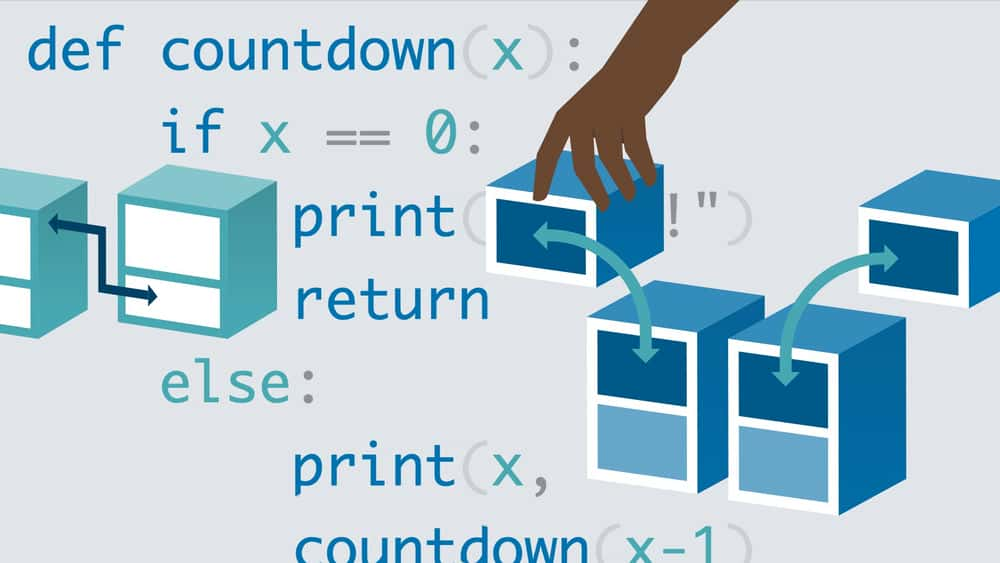

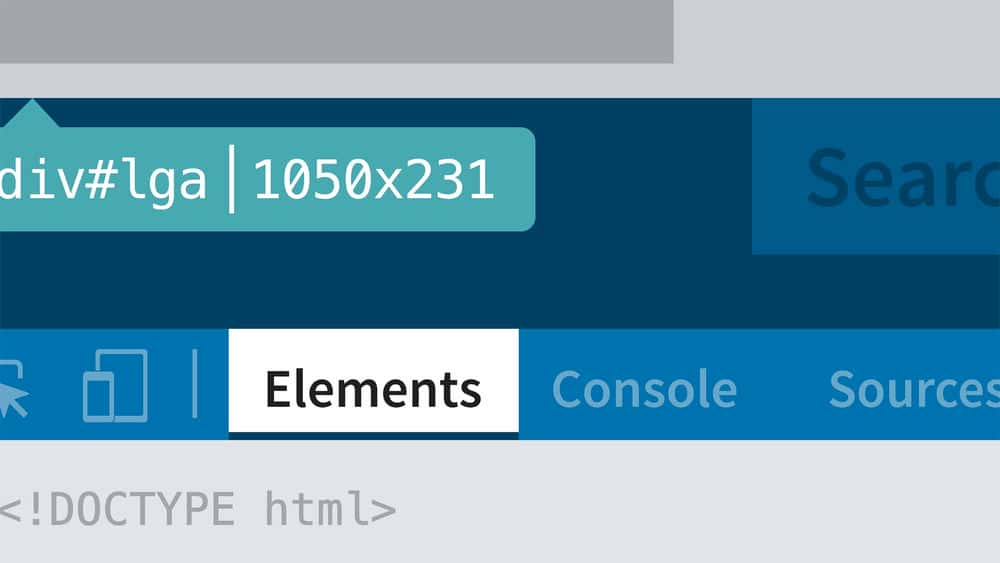





نمایش نظرات